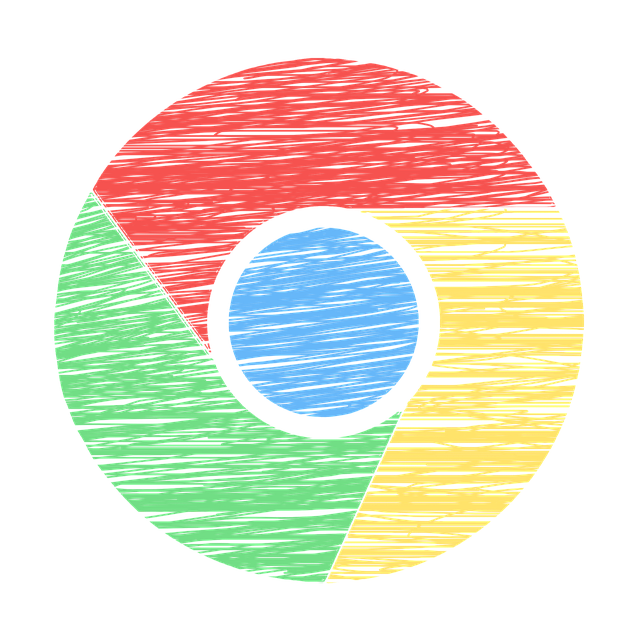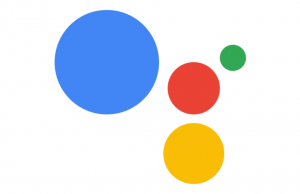Visitare siti e pagine internet senza lasciare tracce è possibile grazie alla modalità di navigazione in incognito. Questa modalita’ permette di non registrare cronologia e ricerche, evita la memorizzazione dei cookie e non permette ad alcuni siti troppo invadenti di spiarti e raccogliere informazioni su di te.
Per tutti questi motivi, dunque, quando navighi in incognito le estensioni che si trovano nel pc vengono disabilitate automaticamente. Potrebbe però capitare di aver bisogno di usare delle estensioni durante la navigazione in privato.
Vediamo come fare per navigare in incognito con Chrome usando le funzioni di serie fornite da Google:
- Clicca sul “Menù” in alto a destra ossia l’icona con le tre linee o i tre puntini, e poi vai su “Nuova finestra di navigazione in incognito”
- Quando trovi un sito che vuoi aprire in incognito, attiva la modalità “navigazione in incognito” cliccando con il destro su di esso e seleziona “Apri link in finestra di navigazione in incognito”. Sarai avvisato che stai in incognito.
Te ne renderai conto facilmente in quanto a differenza della navigazione “normale” la finestra è di un colore diverso, grigio scuro. Inoltre viene specificato molto chiaramente da un avviso accompagnato da una figura con capello ed occhiali.
Ora vediamo come mantenere attive le estensioni anche quando sei in incognito:
- Clicca su “Menù”
- Poi vai su “Altri strumenti”
- E ora clicca su “Estensioni”
- Nella finestra appena aperta, cerca ciò che vuoi rimanga attivo durante la navigazione in incognito, spunta dunque la voce “Consenti modalità in incognito”.
Ricorda però che alcune estensioni riescono nonostante tutto a registrare dati delle pagine visitate anche in incognito
Per rendere inattiva la navigazione in incognito, chiudi la finestra in cui hai attivato la funzione e potrai ricominciare a navigare in modo normale semplicemente aprendo una nuova finestra.